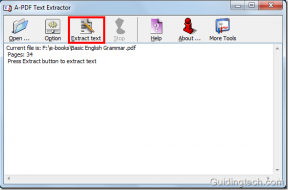Odpravite zrušitve Android Auto in težave s povezavo
Miscellanea / / November 28, 2021
Kaj je Android Auto? Android Auto je pametna informacijsko-zabavna rešitev za vaš avto. To je poceni način za pretvorbo navadnega avtomobila v pametnega. Android Auto združuje najboljše funkcije vrhunskega informacijsko-razvedrilnega sistema, nameščenega v vrhunskih sodobnih avtomobilih, v preprosto aplikacijo. Omogoča vam vmesnik za uporabo bistvenih funkcij vaše naprave Android med vožnjo. S pomočjo te aplikacije ste lahko prepričani glede navigacije, zabave na cesti, klicanja in sprejemanja telefonskih klicev ter celo obravnave besedilnih sporočil. Android Auto lahko samostojno opravlja delo vašega sistema GPS, stereo/glasbenega sistema in poskrbi, da se izognete tveganju odgovarjanja na klice na vašem mobilnem telefonu. Vse, kar morate storiti, je, da povežete svoj mobilni telefon z zaslonom avtomobila s kablom USB in vklopite Android Auto in že ste pripravljeni.

Vsebina
- Odpravite zrušitve Android Auto in težave s povezavo
- Katere so različne funkcije Android Auto?
- Kakšne so težave v Android Auto?
- Odpravite težave z zrušitvijo in povezavo Android Auto
- 1. Težava z združljivostjo
- 2. Android Auto se nenehno zruši
- 1. način: počistite predpomnilnik in podatke za aplikacijo
- 2. način: posodobite Android Auto
- Metoda 3: Omejite procese v ozadju
- 3. Težave s povezljivostjo
- 4. Težava z dovoljenji za aplikacije
- 5. Težava z GPS-om
- 1. način: nastavite natančnost na visoko
- 2. način: onemogočite lažne lokacije
Odpravite zrušitve Android Auto in težave s povezavo
Katere so različne funkcije Android Auto?
Kot smo že omenili, je cilj Android Auto zamenjati informacijsko-razvedrilni sistem, ki ga je namestil proizvajalec vašega avtomobila. Da bi odpravili razlike med različnimi modeli avtomobilov in znamk ter vzpostavili standard, Android Auto prinaša najboljše funkcije Androida, da zagotovite, da imate vse, kar potrebujete vožnje. Ker je razširitev vaše naprave Android, lahko svoje klice in sporočila upravljate s same armaturne plošče in tako odpravite potrebo po uporabi telefona med vožnjo.
Oglejmo si zdaj podrobneje različne funkcije Android Auto:
1. Turn by Turn Navigation
Android Auto uporablja Google Zemljevide, da vam zagotovi navigacija zavoj za zavojom. Zdaj je globalno sprejeto dejstvo, da noben drug navigacijski sistem ni tako natančen kot Google Maps. Je pameten, učinkovit in enostaven za razumevanje. Android Auto ponuja vmesnik po meri, ki je primeren za voznike avtomobilov. Zagotavlja glasovno podporo za zavoj z navigacijskim sistemom zavoj. Shranite lahko pogosto potovane destinacije, kot sta vaš dom in pisarna, in to bo odpravilo potrebo po vsakokratnem vnašanju naslova. Google zemljevidi lahko tudi analizirajo promet na različnih poteh in za vsako od njih izračunajo čas potovanja. Nato predlaga najkrajšo in najbolj priročno pot do vašega cilja.
2. Zabava
Dolga vožnja v službo v gostem prometu bi lahko bila naporna. Android Auto to razume in zato ponuja široko paleto možnosti aplikacij, ki poskrbijo za zabavo. Tako kot običajen pametni telefon Android lahko v Android Auto prenesete in uporabljate različne aplikacije. Vendar pa obstajajo določene omejitve, pri čemer upoštevajte svojo varnost. Trenutno podpira nekaj odličnih aplikacij, ki vključujejo priljubljene aplikacije, kot sta Spotify in Audible. Zagotavlja, da zabava ne moti vaše vožnje.
3. Komunikacija
S pomočjo Android Auto lahko spremljate tudi svoje klice in sporočila brez uporabe telefona. Na voljo je s podporo za Google Assistant, ki omogoča prostoročno telefoniranje. Preprosto reci Ok Google ali Hej Google sledi klic Sarah in Android Auto bo opravil klic. Prejemali boste tudi obvestila o besedilih in imate možnost, da jih preberete na zaslonu nadzorne plošče ali jih prebere Google Assistant. Prav tako vam omogoča, da na ta sporočila odgovorite ustno, Google Assistant pa bi namesto vas vtipkal besedilo in ga poslal zadevni osebi. Vse te funkcije popolnoma odpravljajo potrebo po žongliranju med uporabo telefona in vožnjo ter tako naredijo vožnjo varnejšo.
Kakšne so težave v Android Auto?
Na koncu dneva je Android Auto le še ena aplikacija in ima tako napake. Zaradi tega razloga je možno, da se aplikacija včasih zruši ali pride do težav s povezljivostjo. Ker ste odvisni od Android Auto, ki vas vodi in vam pomaga, bi bilo zelo neprijetno, če bi aplikacija med vožnjo pokvarila delovanje.
V zadnjih nekaj mesecih je veliko uporabnikov Androida poročalo o tem Android Auto se nenehno zruši in ne deluje pravilno. Zdi se, da obstaja težava z internetno povezljivostjo. Vsakič, ko vnesete ukaz, Android Auto prikaže sporočilo, ki pravi, da nimate dovolj močne internetne povezave za izvedbo ukaza. To napako se lahko pojavi, tudi če imate stabilno internetno povezavo. Obstaja več verjetnih razlogov, ki lahko povzročijo to napako. Medtem ko si Google prizadeva poiskati popravek napake, je tukaj nekaj stvari, ki jih lahko poskusite, da odpravite težavo.
Odpravite težave z zrušitvijo in povezavo Android Auto
Težave z Android Auto niso omejene na določeno vrsto. Različni uporabniki so imeli različne težave. V nekaterih primerih aplikacija ni mogla izvesti nekaj ukazov, v drugih pa se je aplikacija zrušila. Možno je tudi, da je težava v nekaterih posebnih funkcijah Android Auto, npr Google Maps ne deluje pravilno ali zvočna datoteka, ki se predvaja brez zvoka. Da bi našli ustrezno rešitev za te težave, jih morate obravnavati enega za drugim.
1. Težava z združljivostjo
Zdaj, če Android Auto sploh ne morete odpreti ali kar je najslabše, če ga ne najdete v Trgovini Play, je možno, da aplikacija ni na voljo v vaši regiji ali ni združljiva z vašo napravo. Čeprav je Android eden najbolj razširjenih operacijskih sistemov za mobilne in tablične računalnike, Android Auto ni podprt v številnih državah. Možno je tudi, da je naprava Android, ki jo uporabljate, zastarela in deluje na starejši različici Androida, ki ni združljiva z Android Auto.
Poleg tega se morate prepričati, da vaš avto podpira Android Auto. Na žalost vsi avtomobili niso združljivi z Android Auto. Ker se Android Auto poveže z zaslonom vašega avtomobila prek kabla USB, je pomembno tudi, da sta vrsta in kakovost kabla primerna nalogi. Če želite zagotoviti, da je vaš avto povezan z Android Auto, sledite spodnjim korakom:
1. Odprto Android Auto na vaši napravi.

2. Zdaj tapnite ikono hamburgerja v zgornjem levem kotu zaslona.
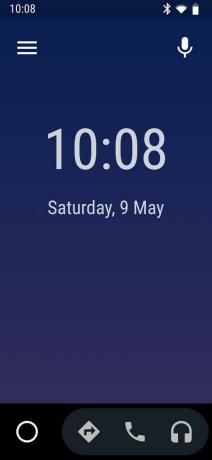
3. Kliknite na Nastavitve možnost.
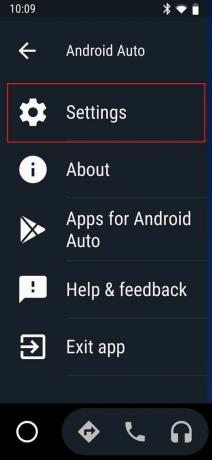
4. Zdaj izberite "Povezani avtomobili” možnost.
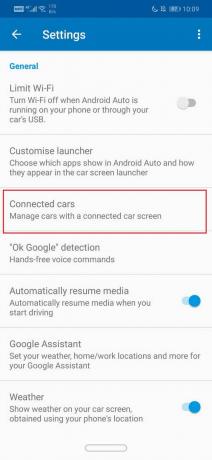
5. Ko bo vaša naprava povezana z vašim avtomobilom, boste lahko glejte ime svojega avtomobila pod Sprejeti avtomobili. Če svojega avtomobila ne najdete, to pomeni, da ni združljiv z Android Auto.
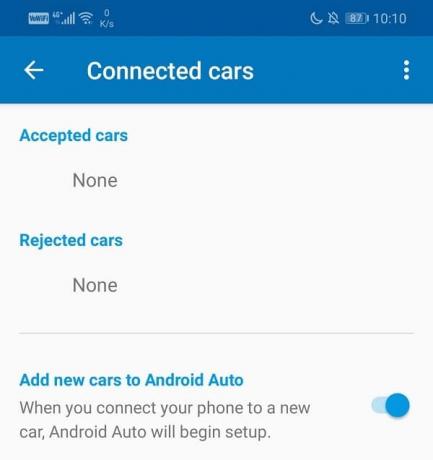
2. Android Auto se nenehno zruši
Če lahko uspešno povežete svoj avto z napravo, vendar se Android Auto nenehno zruši, potem obstaja več načinov, na katere se lahko spopadete s težavo. Oglejmo si te rešitve.
1. način: počistite predpomnilnik in podatke za aplikacijo
Tako kot katera koli druga aplikacija tudi Android Auto shrani nekaj podatkov v obliki datotek predpomnilnika. Če se Android Auto še naprej zruši, je to morda posledica poškodb teh preostalih datotek predpomnilnika. Če želite odpraviti to težavo, lahko vedno poskusite počistiti predpomnilnik in podatke za aplikacijo. Sledite tem korakom, da počistite predpomnilnik in podatkovne datoteke za Android Auto.
1. Pojdite na Nastavitve vašega telefona.

2. Tapnite na aplikacije možnost.
3. Zdaj izberite Android Auto s seznama aplikacij.
4. Zdaj kliknite na Skladiščenje možnost.

5. Zdaj boste videli možnosti za brisanje podatkov in brisanje predpomnilnika. Dotaknite se ustreznih gumbov in omenjene datoteke bodo izbrisane.

6. Zdaj zaprite nastavitve in poskusite znova uporabiti Android Auto in preverite, ali lahko odpravite težavo z zrušitvijo Android Auto.
2. način: posodobite Android Auto
Naslednja stvar, ki jo lahko storite, je posodobitev aplikacije. Ne glede na vrsto težave, s katero se soočate, jo lahko rešite s posodobitvijo iz Trgovine Play. Preprosta posodobitev aplikacije pogosto rešuje težavo, saj lahko posodobitev vključuje popravke napak za rešitev težave.
1. Pojdite na Trgovina z igračami.

2. Na zgornji levi strani boste našli tri vodoravne črte. Kliknite na njih.

3. Zdaj kliknite na "Moje aplikacije in igre" možnost.

4. Poiščite Android Auto in preverite, ali so posodobitve v teku.
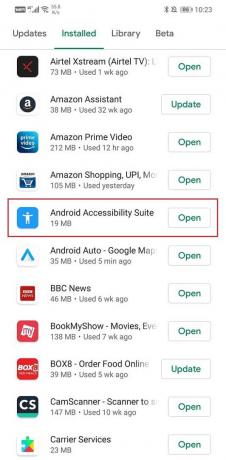
5. Če je odgovor pritrdilen, kliknite gumb za posodobitev.
6. Ko se aplikacija posodobi, jo poskusite znova uporabiti in preverite, ali deluje pravilno ali ne.
Preberite tudi:Popravite, da se Glasba Google Play nenehno zruši
Metoda 3: Omejite procese v ozadju
Drug razlog za nenehne zrušitve aplikacij je lahko nerazpoložljivost pomnilnika, ki ga porabijo procesi v ozadju. Postopke v ozadju lahko poskusite omejiti z možnostmi razvijalca. Če želite omogočiti možnosti razvijalca, morate iti v razdelek O telefonu in 6-7 krat tapniti številko gradnje. Ko to storite, sledite spodnjim korakom, da omejite procese v ozadju.
1. Odprto Nastavitve na vašem telefonu.

2. Zdaj tapnite na sistem zavihek.

3. Tukaj kliknite na Razvijalec opcije.

4. Zdaj se pomaknite navzdol do Razdelek z aplikacijami in izberite možnost Omejitev procesa v ozadju.
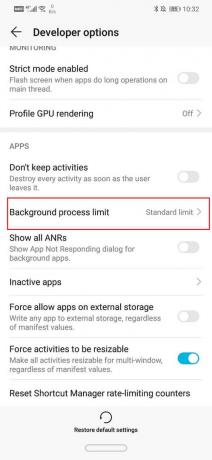
5. Kliknite na "Možnost največ 2 procesov".
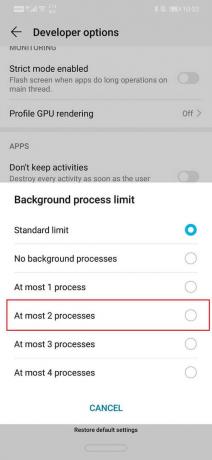
Zaradi tega se lahko nekatere aplikacije upočasnijo. Če pa telefon začne zaostajati nad dopustno mejo, se boste morda želeli vrniti na standardno omejitev, ko ne uporabljate Android Auto.
3. Težave s povezljivostjo
Če želite zagnati Android Auto, mora biti vaš mobilni telefon povezan z zaslonom vašega avtomobila. Ta povezava je lahko prek kabla USB ali Bluetooth, če je vaš avto opremljen z brezžično povezavo. Če želite preveriti pravilno povezljivost, se morate prepričati, da kabel ni poškodovan. Sčasoma je polnilni kabel ali kabel USB izpostavljen veliki obrabi, tako fizično kot električno. Možno je, da je kabel nekako poškodovan in ne prenaša dovolj energije. To najlažje preverite z nadomestnim kablom.
Če pa je vaš najljubši način povezave Bluetooth, morate pozabiti napravo in se nato znova povezati. Android Auto morda ne deluje pravilno zaradi a poškodovana naprava Bluetooth ali ogroženo seznanjanje naprav. V tem primeru je najbolje, da napravo znova seznanite. Sledite spodnjim korakom, če želite izvedeti, kako:
1. Odprto Nastavitve na vaši napravi.

2. Zdaj tapnite na povezljivost naprave možnost.
3. Tukaj kliknite na Bluetooth zavihek.

4. Na seznamu seznanjenih naprav poiščite profil Bluetooth za svoj avto in tapnite ikono nastavitev poleg njegovega imena.
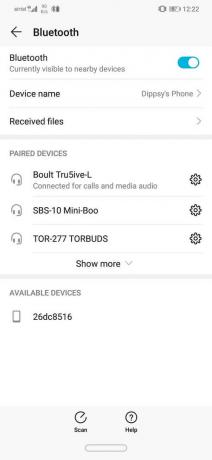
5. Zdaj kliknite gumb Prekini seznanitev.
6. Ko napravo odstranite, jo vrnite v način seznanjanja.
7. Zdaj odprite nastavitve Bluetooth v telefonu in ponovno seznanite z napravo.
Preberite tudi:Odpravite težave s povezavo Android Wi-Fi
4. Težava z dovoljenji za aplikacije
Drug razlog za zrušitev Android Auto je, da nima vseh dovoljenj za pravilno delovanje. Ker je aplikacija odgovorna za navigacijo in tudi za klice in sporočila, ji je treba dati določena dovoljenja za pravilno delovanje. Android Auto potrebuje dostop do vaših stikov, telefona, lokacije, sporočil SMS, mikrofona in tudi dovoljenje za pošiljanje obvestil. Sledite spodnjim korakom, da zagotovite, da ima Android Auto vsa zahtevana dovoljenja.
1. Odprto Nastavitve na vašem telefonu.

2. Kliknite na aplikacije zavihek.
3. Zdaj pa poišči Android Auto s seznama nameščenih aplikacij in se ga dotaknite.
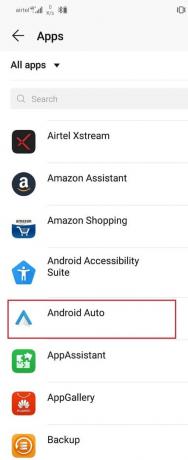
4. Tukaj kliknite na Dovoljenja možnost.

5. Zdaj se prepričajte, da ste vklopili stikalo za vse potrebne zahteve za dostop do dovoljenj.

Ko končate, preverite, ali zmorete odpravite težavo z zrušitvijo Android Auto.
5. Težava z GPS-om
Glavna funkcija Android Auto je, da vas vodi med vožnjo in vam zagotavlja navigacijo od zavoja do zavoja. Velika skrb je, če sistem GPS med vožnjo ne deluje. Da se kaj takega ne bi zgodilo, lahko poleg posodobitve Google Zemljevidov in storitev Google Play naredite še nekaj stvari.
1. način: nastavite natančnost na visoko
1. Odprite Nastavitve na vašem telefonu.
2. Kliknite na Lokacija možnost.
3. Tukaj izberite možnost načina in tapnite na omogoča visoko natančnost možnost.

2. način: onemogočite lažne lokacije
1. Pojdi do Nastavitve na vašem telefonu.

2. Kliknite na sistem zavihek.

3. zdaj. tapnite na Razvijalec opcije.

4. Pomaknite se navzdol do Razdelek za odpravljanje napak in tapnite aplikacijo Izberi lažno lokacijo.
5. Tukaj izberite možnost Brez aplikacije.
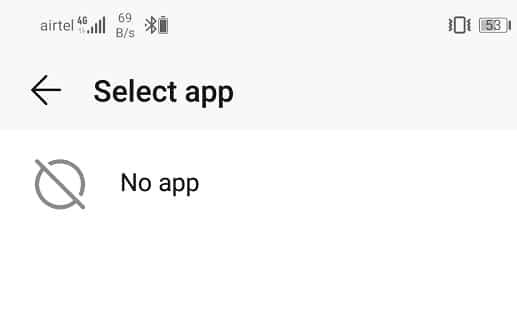
Priporočeno:3 načini za iskanje izgubljenega telefona Android
S tem smo na koncu seznama težav in njihovih rešitev. Če še vedno ne morete odpraviti težave z Android Auto se zruši, potem pa morate na žalost le nekaj časa počakati, da nam Google pošlje popravek napake. Počakajte na naslednjo posodobitev, ki bo zagotovo vključevala popravek za to težavo. Google je že potrdil pritožbe in prepričani smo, da bo kmalu izdana nova posodobitev in da bo težava odpravljena.